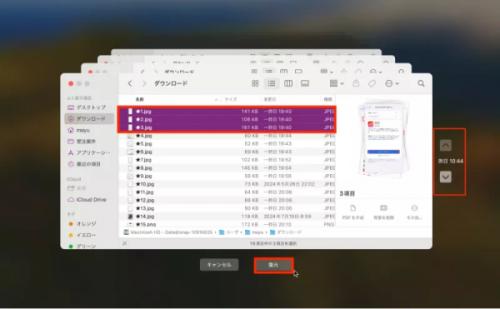
■ Tenorshare 4DDiG Macを無料体験:https://x.gd/OsVbc
Macでうっかり削除してしまったPowerPointのプレゼン資料、焦りますよね。でも、まだ諦めるのは早いです!適切な方法を使えば、削除されたPowerPointファイルを復元できる可能性があります。
この記事では、Macで削除したPowerPointファイルを復元する方法をいくつかご紹介します。
1. ゴミ箱からパワーポイントを復元する
最も簡単な方法は、Macゴミ箱からパワーポイントファイルを復元することです。
ゴミ箱を開く: Dockのゴミ箱アイコンをクリックするか、Finderのサイドバーにあるゴミ箱をクリックします。
削除したファイルを探す: ゴミ箱の中身を調べて、復元したいPowerPointファイルを探します。
ファイルを復元する: 復元したいファイルを選択し、右クリックして「戻す」を選択します。
注意: ゴミ箱を空にしてしまうと、この方法は利用できません。
ゴミ箱からパワーポイントを復元する手順:https://x.gd/104ap
2. Time MachineでPowerPointファイルを復元する
Time Machineは、Macのデータを自動的にバックアップする機能です。Time Machineを使用している場合は、過去のバックアップからファイルを復元できます。
Time Machineを起動する: FinderでTime Machineを開きます。
復元ポイントを選択する: タイムラインから、PowerPointファイルを削除する前の時点を選択します。
ファイルを復元する: 復元したいPowerPointファイルを選択し、「復元」をクリックします。
【画像 https://www.dreamnews.jp/?action_Image=1&p=0000310485&id=bodyimage1】
3.Macデータ復元ソフトでパワーポイントを復元する
ゴミ箱やTime Machineでパワポを復元できない場合は、第三者製のデータ復元ソフトを試してみましょう。このようなソフトは、削除されたファイルを復元するために設計されており、より高度な復元機能を提供します。
Tenorshare 4DDiG Macなどが代表的な復元ソフトです。
「Tenorshare 4DDiG Mac」は、パワーポイントをはじめ、Excel、Wordなど、2,000種類以上の多様なファイル形式に対応しており、完全に削除されたり、保存していなかったりしたパワーポイントファイルを復元できる可能性が高まります。
■ Tenorshare 4DDiG Macを無料体験:https://x.gd/OsVbc
■ Tenorshare 4DDiG Macを購入:https://x.gd/ZfYBD8
ステップ1.Tenorshare 4DDiG(Mac)の公式ウェブサイトからソフトウェアをダウンロードし、Mac上にインストールします。プログラムが起動後の画面で、復元したいパワーポイントファイルが存在するハードディスクやパーティションを選択し、スキャンします。
【画像 https://www.dreamnews.jp/?action_Image=1&p=0000310485&id=bodyimage2】
ステップ2.しばらく待つと、パワーポイントなどのファイルが表示されます。復元前にパワーポイント、エクセルトなど、さまざまなファイルをプレビューできます。
【画像 https://www.dreamnews.jp/?action_Image=1&p=0000310485&id=bodyimage3】
ステップ3.未保存のパワーポイントファイルを選択します。復元したファイルの保存場所を選択し、例えばGoogle DriveまたはDropboxなどのクラウドディスクに保存することを検討してください。
4.iCloud Driveのゴミ箱を確認する
PowerPointファイルをiCloud Driveに保存している場合は、iCloud Driveのゴミ箱を確認してみましょう。
iCloud Driveのゴミ箱は、Macのゴミ箱とは別に存在するため、見落とす可能性があります。
まとめ
Macで削除したパワーポイントを復元する方法を6つ紹介しました。
データ復元ソフト「Tenorshare 4DDiG Mac」は、事前設定など必要なく、ゴミ箱から完全に削除したパワーポイントも復元することが可能です。操作も簡単なので、一番おすすめです。
■ Tenorshare 4DDiG Macを無料体験:https://x.gd/OsVbc
■ Tenorshare 4DDiG Macを購入:https://x.gd/ZfYBD8
『関連記事』
Macで削除したパワーポイントを復元する方法:https://x.gd/ERcsJ
Windowsで削除したパワーポイントを復元する方法:https://x.gd/ruoTv
【Tenorshare 4DDiGについて】
Tenorshare 4DDiGはデータ管理の専門家です。データ復旧、パソコン起動、パーティション管理などのソフトウェアを提供しております。データを復元する以外にも、パーティション管理、クラッシュしたコンピューターからデータを救出する、動画修復等の機能も搭載しています。
公式HP:https://4ddig.tenorshare.com/jp/
X(旧Twitter): https://twitter.com/4ddigjp
YouTube: https://www.youtube.com/@-Tenorshare4DDiGJapan
NOTE:https://note.com/tenorshare_4ddig
配信元企業:Tenorshare Co., Ltd.
プレスリリース詳細へ
ドリームニューストップへ
